打印机故障分析
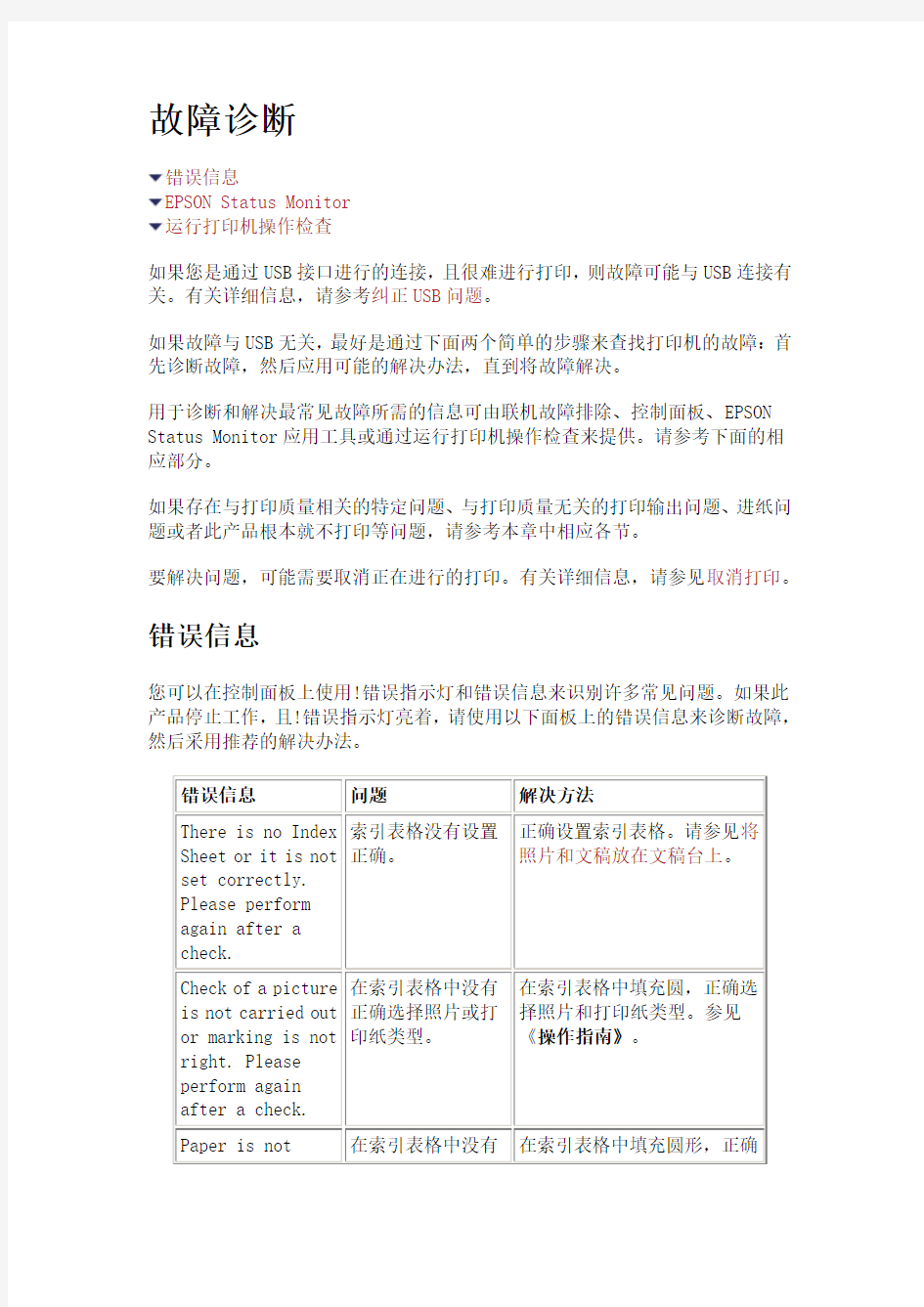
- 1、下载文档前请自行甄别文档内容的完整性,平台不提供额外的编辑、内容补充、找答案等附加服务。
- 2、"仅部分预览"的文档,不可在线预览部分如存在完整性等问题,可反馈申请退款(可完整预览的文档不适用该条件!)。
- 3、如文档侵犯您的权益,请联系客服反馈,我们会尽快为您处理(人工客服工作时间:9:00-18:30)。
故障诊断
错误信息
EPSON Status Monitor
运行打印机操作检查
如果您是通过USB接口进行的连接,且很难进行打印,则故障可能与USB连接有关。有关详细信息,请参考纠正USB问题。
如果故障与USB无关,最好是通过下面两个简单的步骤来查找打印机的故障:首先诊断故障,然后应用可能的解决办法,直到将故障解决。
用于诊断和解决最常见故障所需的信息可由联机故障排除、控制面板、EPSON Status Monitor应用工具或通过运行打印机操作检查来提供。请参考下面的相应部分。
如果存在与打印质量相关的特定问题、与打印质量无关的打印输出问题、进纸问题或者此产品根本就不打印等问题,请参考本章中相应各节。
要解决问题,可能需要取消正在进行的打印。有关详细信息,请参见取消打印。错误信息
您可以在控制面板上使用!错误指示灯和错误信息来识别许多常见问题。如果此产品停止工作,且!错误指示灯亮着,请使用以下面板上的错误信息来诊断故障,然后采用推荐的解决办法。
[回到顶部]
EPSON Status Monitor
EPSON Status Monitor应用工具提供显示本产品当前状态的状态消息和显示图形。有关详细信息,请参见检查打印机的状态。
如果打印过程中出现问题,进程表窗口中将显示错误消息。
墨水量低或墨尽后,请单击EPSON Status Monitor或进程表窗口中的如何做按钮,EPSON Status Monitor将引导您逐步完成整个墨盒更换过程。
如果错误信息指示此产品内部的部件接近使用寿命,请与爱普生授权维修中心联系。
[回到顶部]
运行打印机操作检查
如果您不能确定问题来源,执行打印机操作检查可帮助您确定问题是来自本产品还是来自计算机。
要打印打印机操作检查页,请执行下面步骤。
从计算机断开USB电缆。
确保进纸器中装有A4或Letter尺寸的打印纸。
按下打开按键打开此产品电源,然后!错误指示灯灭。
按下模式维护按键进入维护模式。
重复按下A或/选择按键,直到在液晶显示器面板上出现2.Nozzle check(喷嘴检查),然后按下彩色按键。此产品开始打印。
此产品打印操作检查页,包括此产品的ROM版本信息和喷嘴检查图案。
将打印出的测试页质量与下面的样例进行比较。如果没有打印质量问题,则此产品本身是好的,问题可能存在于打印机软件设置、应用程序设置、接口电缆(务必使用屏蔽电缆)或计算机本身。
如果打印的测试页不能令人满意,则此产品有问题。例如,如果检查图案中出现如下所示的线条,则说明喷嘴可能堵塞或打印头失准。有关清洗打印头的详细信息,请参见清洗打印头。
